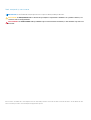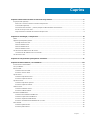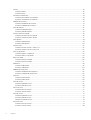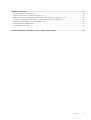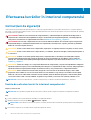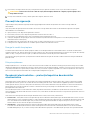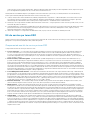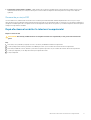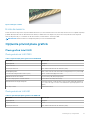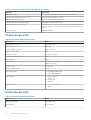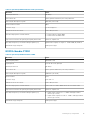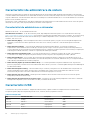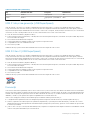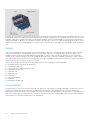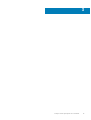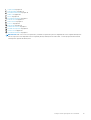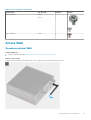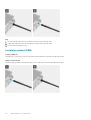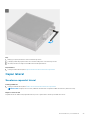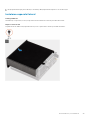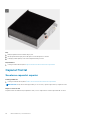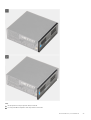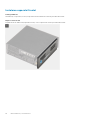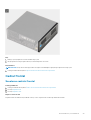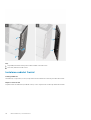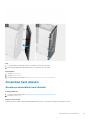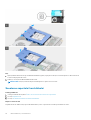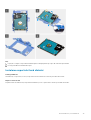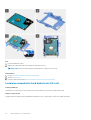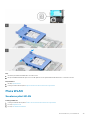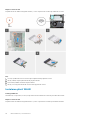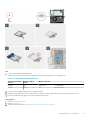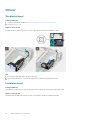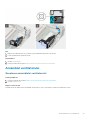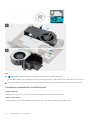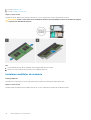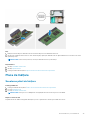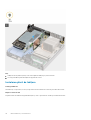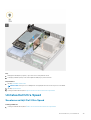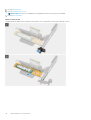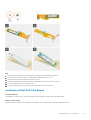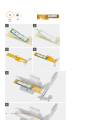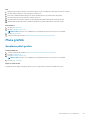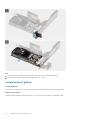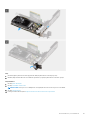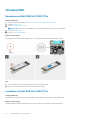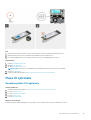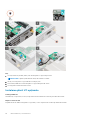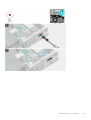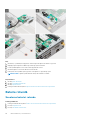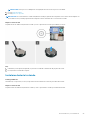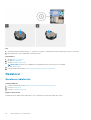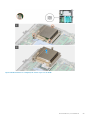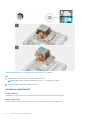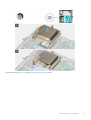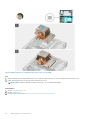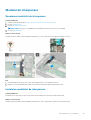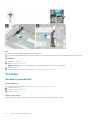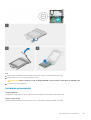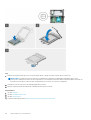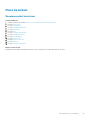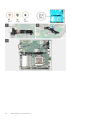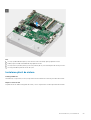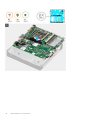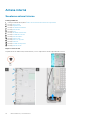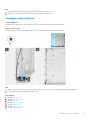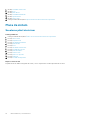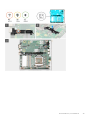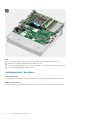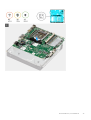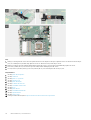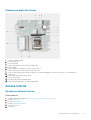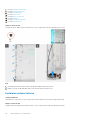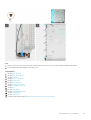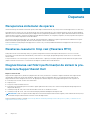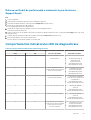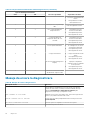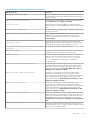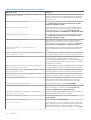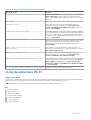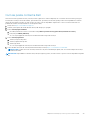Dell Precision 3240 Compact Manualul proprietarului
- Tip
- Manualul proprietarului

Precision 3240 Compact
Manual de service
Reglementare de Model: D16S
Reglementare de Tip: D16S001
November 2020
Rev. A01

Notă, atenționări și avertismente
NOTIFICARE: O NOTĂ indică informații importante care vă ajută să utilizați mai bine produsul dvs.
AVERTIZARE: O ATENȚIONARE indică o deteriorare potențială a componentelor hardware sau o pierdere de date și vă
comunică cum să evitați problema.
AVERTISMENT: Un AVERTISMENT indică posibilitatea provocării unei daune a bunurilor, a unei vătămări corporale sau a
decesului.
© 2020 Dell Inc. sau filialele sale. Toate drepturile rezervate. Dell, EMC și alte mărci comerciale sunt mărci comerciale ale Dell Inc. sau ale filialelor sale. Alte
mărci comerciale pot fi mărci comerciale deținute de proprietarii respectivi.

Capitolul 1: Efectuarea lucrărilor în interiorul computerului.................................................................6
Instrucțiuni de siguranță........................................................................................................................................................6
Înainte de a efectua lucrări în interiorul computerului..................................................................................................6
Precauții de siguranță......................................................................................................................................................7
Descărcări electrostatice – protecţia împotriva descărcărilor electrostatice...........................................................7
Kit de service pe teren ESD............................................................................................................................................8
După efectuarea lucrărilor în interiorul computerului...................................................................................................9
Capitolul 2: Tehnologie și componente............................................................................................ 10
DDR4......................................................................................................................................................................................10
Opțiunile privind placa grafică..............................................................................................................................................11
Placă grafică Intel UHD.................................................................................................................................................. 11
NVIDIA Quadro P400.....................................................................................................................................................12
NVIDIA Quadro P620.....................................................................................................................................................12
NVIDIA Quadro P1000................................................................................................................................................... 13
Caracteristici de administrare de sistem........................................................................................................................... 14
Caracteristici de administrare a sistemelor................................................................................................................. 14
Caracteristici USB................................................................................................................................................................14
Capitolul 3: Componentele principale ale sistemului.......................................................................... 17
Capitolul 4: Dezasamblarea şi reasamblarea.....................................................................................20
Instrumentele recomandate............................................................................................................................................... 20
Lista șuruburilor................................................................................................................................................................... 20
Antena SMA..........................................................................................................................................................................21
Scoaterea antenei SMA.................................................................................................................................................21
Instalarea antenei SMA................................................................................................................................................. 22
Capac lateral.........................................................................................................................................................................23
Scoaterea capacului lateral...........................................................................................................................................23
Instalarea capacului lateral............................................................................................................................................25
Capacul frontal.....................................................................................................................................................................26
Scoaterea capacului superior....................................................................................................................................... 26
Instalarea capacului frontal...........................................................................................................................................28
Cadrul frontal....................................................................................................................................................................... 29
Scoaterea cadrului frontal............................................................................................................................................ 29
Instalarea cadrului frontal..............................................................................................................................................30
Ansamblul hard diskului........................................................................................................................................................31
Scoaterea ansamblului hard diskului.............................................................................................................................31
Scoaterea suportului hard diskului...............................................................................................................................32
Instalarea suportului hard diskului................................................................................................................................ 33
Instalarea ansamblului hard diskului de 2,5 inchi........................................................................................................ 34
Placa WLAN......................................................................................................................................................................... 35
Scoaterea plăcii WLAN................................................................................................................................................. 35
Instalarea plăcii WLAN.................................................................................................................................................. 36
Cuprins
Cuprins 3

Difuzor...................................................................................................................................................................................38
Scoaterea boxei............................................................................................................................................................. 38
Instalarea boxei.............................................................................................................................................................. 38
Ansamblul ventilatorului...................................................................................................................................................... 39
Scoaterea ansamblului ventilatorului........................................................................................................................... 39
Instalarea ansamblului ventilatorului............................................................................................................................ 40
modulele de memorie...........................................................................................................................................................41
Scoaterea modulelor de memorie.................................................................................................................................41
Instalarea modulelor de memorie................................................................................................................................. 42
Placa de înălțare...................................................................................................................................................................43
Scoaterea plăcii de înălțare...........................................................................................................................................43
Instalarea plăcii de înălțare............................................................................................................................................44
Unitatea Dell Ultra Speed................................................................................................................................................... 45
Scoaterea unității Dell Ultra Speed..............................................................................................................................45
Instalarea unității Dell Ultra Speed............................................................................................................................... 47
Placa grafică.........................................................................................................................................................................49
Scoaterea plăcii grafice.................................................................................................................................................49
Instalarea plăcii grafice..................................................................................................................................................50
Unitatea SSD........................................................................................................................................................................52
Scoaterea unității SSD M.2 2280 PCIe.......................................................................................................................52
Instalarea unității SSD M.2 2280 PCIe........................................................................................................................52
Placa IO opţională................................................................................................................................................................53
Scoaterea plăcii I/O opționale......................................................................................................................................53
Instalarea plăcii I/O opționale.......................................................................................................................................54
Baterie rotundă....................................................................................................................................................................56
Scoaterea bateriei rotunde...........................................................................................................................................56
Instalarea bateriei rotunde............................................................................................................................................ 57
Radiatorul............................................................................................................................................................................. 58
Scoaterea radiatorului................................................................................................................................................... 58
Instalarea radiatorului.................................................................................................................................................... 60
Modulul de interpunere.......................................................................................................................................................63
Scoaterea modulului de interpunere............................................................................................................................63
Instalarea modulului de interpunere.............................................................................................................................63
Procesor............................................................................................................................................................................... 64
Scoaterea procesorului................................................................................................................................................. 64
Instalarea procesorului.................................................................................................................................................. 65
Placa de sistem.................................................................................................................................................................... 67
Scoaterea plăcii de sistem............................................................................................................................................ 67
Instalarea plăcii de sistem............................................................................................................................................. 69
Antena internă......................................................................................................................................................................72
Scoaterea antenei interne.............................................................................................................................................72
Instalarea antenei interne..............................................................................................................................................73
Placa de sistem.................................................................................................................................................................... 74
Scoaterea plăcii de sistem............................................................................................................................................ 74
Instalarea plăcii de sistem............................................................................................................................................. 76
Dispunerea plăcii de sistem...........................................................................................................................................79
Antena internă......................................................................................................................................................................79
Scoaterea antenei interne.............................................................................................................................................79
Instalarea antenei interne............................................................................................................................................. 80
4
Cuprins

Capitolul 5: Depanare.................................................................................................................... 82
Recuperarea sistemului de operare...................................................................................................................................82
Resetarea ceasului în timp real (Resetare RTC)..............................................................................................................82
Diagnosticarea verificării performanței de sistem la pre-încărcare SupportAssist Dell.............................................. 82
Rularea verificării de performanță a sistemului la pre-încărcare SupportAssist.....................................................83
Comportamentul indicatorului LED de diagnosticare......................................................................................................83
Mesaje de eroare la diagnosticare..................................................................................................................................... 84
Ciclul de alimentare Wi-Fi................................................................................................................................................... 87
Capitolul 6: Obținerea asistenței și cum se poate contacta Dell......................................................... 88
Cuprins 5

Efectuarea lucrărilor în interiorul computerului
Instrucțiuni de siguranță
Utilizați următoarele instrucțiuni de siguranță pentru a vă proteja computerul împotriva eventualelor deteriorări și a vă asigura siguranța
personală. Cu excepția unor indicații contrare, fiecare procedură inclusă în acest document presupune că ați citit instrucțiunile de siguranță
livrate împreună cu computerul.
AVERTISMENT: Înainte de a lucra în interiorul computerului dvs., citiți informațiile de siguranță livrate împreună cu
computerul dvs. Pentru informații suplimentare despre cele mai bune practici privind siguranța, consultați pagina de
start pentru conformitatea cu reglementările de la adresa www.dell.com/regulatory_compliance.
AVERTISMENT: Deconectați computerul de la toate sursele de alimentare înainte de a deschide capacul sau panourile
computerului. După ce terminați lucrările în interiorul computerului, remontați toate capacele, panourile și șuruburile
înainte de conectarea la priza electrică.
AVERTIZARE: Pentru a evita deteriorarea computerului, asigurați-vă că suprafața de lucru este plană, uscată și curată.
AVERTIZARE: Pentru a evita deteriorarea componentelor și a cardurilor, țineți-le de margini și evitați atingerea pinilor și
a contactelor.
AVERTIZARE: Trebuie să efectuați operații de depanare și reparații numai cu autorizația sau la indicațiile ecipei de
asistență tehnică Dell. Deteriorările cauzate de lucrările de service neautorizate de către Dell nu sunt acoperite de
garanția dvs. Consultați instrucțiunile privind siguranța livrate împreună cu produsul sau de la adresa www.dell.com/
regulatory_compliance.
AVERTIZARE: Înainte de a atinge orice componentă din interiorul computerului, conectați-vă la împământare atingând o
suprafață metalică nevopsită, cum ar fi metalul din partea din spate a computerului. În timp ce lucrați, atingeți periodic o
suprafață metalică nevopsită pentru a disipa electricitatea statică, care poate deteriora componentele interne.
AVERTIZARE: Atunci când deconectați un cablu, trageți de conectorul său sau de lamela de tragere, nu de cablul
propriu-zis. Unele cabluri au conectori cu lamele de blocare sau șuruburi cu cap striat pe care trebuie să le decuplați
înainte de a deconecta cablul. Atunci când deconectați cablurile, țineți-le aliniate drept pentru a evita îndoirea pinilor
conectorilor. Atunci când conectați cablurile, asigurați-vă că porturile și conectorii sunt orientați și aliniați corect.
NOTIFICARE: Culoarea computerului dvs. și anumite componente pot fi diferite față de ilustrațiile din acest document.
Înainte de a efectua lucrări în interiorul computerului
Despre această sarcină
NOTIFICARE: Este posibil ca imaginile din acest document să difere față de computer în funcție de configurația comandată.
Pași
1. Salvați și închideți toate fișierele deschise și închideți toate aplicațiile deschise.
2. Închideți computerul. Faceți clic pe Start > Alimentare > Oprire.
NOTIFICARE:
Dacă utilizați un alt sistem de operare, consultați documentația sistemului de operare pentru instrucțiunile pentru
oprire.
3. Deconectați computerul și toate dispozitivele atașate de la prizele de curent.
1
6 Efectuarea lucrărilor în interiorul computerului

4. Deconectați toate dispozitivele de rețea și cele periferice atașate, precum tastatura, mouse-ul și monitorul de la computer.
AVERTIZARE: Pentru a deconecta un cablu de rețea, întâi decuplați cablul de la computer, apoi decuplați-l de la
dispozitivul de rețea.
5. Scoateți orice carduri de stocare și discuri optice din computer, dacă este cazul.
Precauții de siguranță
Capitolul despre atenționările de siguranță detaliază pașii principali care trebuiie urmați înainte de a efectua orice proceduri de
dezasamblare.
Citiți atenționările de siguranță următoare înainte de a efectua orice proceduri de instalare sau dezmembrare/reparare care implică
dezasamblarea sau reasamblarea:
● Opriți sistemul și toate dispozitivele periferice conectate.
● Deconectați sistemul și toate dispozitivele periferice conectate de la sursa de c.a.
● Deconectați toate cablurile de rețea, telefon sau liniile de telecomunicație de la sistem.
● Utilizați un echipament de reparații pe teren ESD când efectuați lucrări în interiorul unei pentru a evita defecțiunile produse de
descărcarea electrostatică (ESD).
● După înlăturarea unei componente din sistem, puneți, cu grijă, componenta pe un covoraș anti-static.
● Purtați pantofi cu talpă de cauciuc non-conductiv pentru a reduce riscul de electrocutare.
Energie în modul de așteptare
Produsele Dell cu alimentare în modul de așteptare trebuie scoase din priză înainte de a le deschide carcasa. Sistemele cu alimentare în
modul de așteptare sunt, practic, alimentate cu curent în timp ce sunt oprite. Energia internă permite ca sistemul să fie pornit de la distanță
(Wake on LAN), să fie pus în stare de veghe și să aibă alte caracteristici avansate de gestionare a alimentării.
Deconectarea de la priză, apăsarea și menținerea butonului de alimentare timp de 15 secunde ar trebui să descarce energia reziduală din
placa de sistem.
Echipotențializarea
Echipotențializarea este o metodă de a conecta două sau mai multe conductoare electrice la același potențial. Acest lucru poate fi realizat
utilizând un echipament de reparații pe teren ESD. Când conectați un fir de echipotențializare, asigurați-vă că este conectat la metal, nu la
o suprafață nemetalică sau vopsită. Brățara trebuie să fie fixă și în contact cu pielea, asigurându-vă totodată că ați înlăturat orice accesorii,
cum ar fi ceasuri, brățări sau inele înainte de a echipotențializa echipamentul și pe dvs.
Descărcări electrostatice – protecţia împotriva descărcărilor
electrostatice
Descărcările electrostatice reprezintă o preocupare majoră atunci când mânuiţi componente electronice, mai ales componente sensibile
precum plăci de extensie, procesoare, module de memorie DIMM şi plăci de sistem. Sarcini electrice neglijabile pot deteriora circuitele în
moduri greu de observat, cum ar fi funcţionarea cu intermitenţe sau scurtarea duratei de viaţă a produsului. Pe măsură ce în domeniu se
impun cerinţe de consum de energie cât mai mic la o densitate crescută, protecţia împotriva descărcărilor electrostatice devine o
preocupare din ce în ce mai mare.
Datorită densităţii crescute a semiconductorilor utilizaţi în produsele Dell recente, sensibilitatea faţă de deteriorări statice este acum mai
mare comparativ cu produsele Dell anterioare. Din acest motiv, unele dintre metodele de manevrare a componentelor aprobate în trecut nu
mai sunt aplicabile.
Sunt recunoscute două tipuri de deteriorări prin descărcări electrostatice, catastrofale şi intermitente.
● Catastrofale – Defecţiunile catastrofale reprezintă aproximativ 20% dintre defecţiunile legate de descărcările electrostatice. O astfel
de defecţiune provoacă o pierdere imediată şi totală a capacităţii de funcţionare a dispozitivului. Un exemplu de defecţiune catastrofală
este un modul de memorie DIMM supus unui şoc electrostatic care generează imediat un simptom de tip "No POST/No Video" cu
emiterea unui cod sonor de memorie lipsă sau nefuncţională.
● Intermitente – Defecţiunile intermitente reprezintă aproximativ 80% dintre defecţiunile legate de descărcările electrostatice.
Procentul mare de defecţiuni intermitente se datorează faptului că momentul în care survine defecţiunea nu este observat imediat.
Modulul DIMM primeşte un şoc electrostatic pe care îl absoarbe doar parţial ca o mică diferenţă de potenţial, fără să producă imediat
Efectuarea lucrărilor în interiorul computerului
7

simptome către exterior legate de defecţiune. Disiparea diferenţei slabe de potenţial poate dura săptămâni sau luni, timp în care poate
provoca degradarea integrităţii memoriei, erori de memorie intermitente etc.
Defecţiunile cele mai dificile de depistat şi de depanat sunt cele intermitente (cunoscute şi ca defecţiuni latente sau "răni deschise").
Pentru a preveni defecţiunile prin descărcări electrostatice, urmaţi aceşti paşi:
● Utilizaţi o brăţară anti-statică de încheietură, cablată şi împământată corespunzător. Utilizarea brăţărilor anti-statice wireless nu mai
este permisă; acestea nu asigură o protecţie adecvată. Atingerea şasiului înainte de a manevra componente nu asigură o protecţie
adecvată împotriva descărcărilor electrostatice pentru componentele cu o sensibilitate electrostatică crescută.
● Manevraţi toate componentele sensibile la descărcări electrostatice într-o zonă protejată anti-static. Dacă este posibil, folosiţi covoare
antistatice de podea sau de birou.
● Când despachetaţi o componentă sensibilă electrostatic din cutia în care a fost livrată, nu scoateţi componenta din punga anti-statică
până în momentul în care sunteţi pregătit să instalaţi componenta. Înainte să desfaceţi ambalajul anti-static, asiguraţi-vă că aţi
descărcat electricitatea statică din corpul dvs.
● Înainte de a transporta o componentă sensibilă electrostatic, aşezaţi-o într-un container sau ambalaj anti-static.
Kit de service pe teren ESD
Kitul de service pe teren nemonitorizat este cel mai frecvent utilizat kit de servicii. Fiecare kit de service pe teren conţine trei componente
principale: covoraş antistatic, bandă de mână şi cablu de legătură.
Componentele unui kit de service pe teren ESD
Componentele unui kit de service pe teren ESD sunt:
● Covoraş antistatic – covoraşul antistatic are proprietăţi disipative şi permite aşezarea pieselor pe acesta în timpul procedurilor de
service. Când utilizaţi un covoraş antistatic, banda de mână trebuie să fie comodă, iar cablul de legătură trebuie să fie conectat la
covoraş şi la orice suprafaţă metalică expusă de pe sistemul la care se lucrează. După instalarea corectă, piesele de reparat pot fi
extrase din recipientul ESD şi aşezate direct pe covoraş. Obiectele sensibile la ESD sunt în siguranţă în mâna dvs., pe covoraşul ESD, în
sistem sau într-o geantă.
● Banda de mână şi cablul de legătură – banda de mână şi cablul de legătură pot fi conectate fie direct între încheietura dvs. şi o
porţiune metalică expusă de pe componentele hardware, dacă covoraşul ESD nu este necesar, fie conectate la covoraşul antistatic,
pentru a proteja componentele hardware aşezate temporar pe covoraş. Conexiunea fizică formată de banda de mână şi cablul de
legătură între pielea dvs., covoraşul ESD şi componentele hardware este cunoscută sub numele de legătură. Utilizaţi numai kituri de
service pe teren cu bandă de mână, covoraş şi cablu de legătură. Nu utilizaţi niciodată benzi de mână wireless. Reţineţi întotdeauna că
firele interne ale unei benzi de mână sunt expuse la deteriorări din cauza uzurii şi trebuie verificate cu regularitate cu ajutorul unui tester
pentru benzi de mână pentru a evita deteriorarea accidentală a componentelor hardware din cauza ESD. Se recomandă testarea benzii
de mână şi a cablului de legătură cel puţin o dată pe săptămână.
● Tester ESD pentru benzi de mână – firele din interiorul unei benzi de mână ESD sunt expuse la deteriorări în timp. Când utilizaţi un
kit nemonitorizat, se recomandă testarea cu regularitate a benzii înainte de fiecare apel de service, precum şi testarea cel puţin o dată
pe săptămână. Testerul pentru benzi de mână este cea mai bună metodă pentru a efectua acest test. Dacă nu aveţi propriul dvs. tester
pentru benzi de mână, vedeţi dacă nu există unul la biroul dvs. regional. Pentru a efectua testul, conectaţi cablul de legătură al benzii de
mână la tester, când banda este prinsă la încheietura dvs., şi apăsaţi pe buton pentru a testa. Dacă testul a reuşit, se aprinde un LED
verde; dacă testul nu reuşeşte, se aprinde un LED roşu şi se aude o alarmă.
● Elemente de izolaţie – este esenţial ca dispozitivele sensibile la ESD, precum carcasele de plastic ale disipatoarelor termice, să fie
ţinute la distanţă de piese interne izolatoare şi care sunt, deseori, încărcate cu sarcini electrice ridicate.
● Mediu de lucru – înainte de instalarea kitului de service de teren ESD, evaluaţi situaţia la locaţia clientului. De exemplu, instalarea
kitului pentru un mediu server este diferită faţă de instalarea pentru un mediu desktop sau portabil. În mod caracteristic, serverele sunt
instalate într-un rack în interiorul unui centru de date; desktopurile sau sistemele portabile sunt aşezate, de regulă, pe birouri sau în nişe.
Căutaţi întotdeauna o suprafaţă de lucru amplă şi deschisă, liberă şi suficient de mare, pentru a instala kitul ESD, cu spaţiu suplimentar
pentru tipul de sistem reparat. De asemenea, spaţiul de lucru nu trebuie să conţină elemente izolatoare care pot cauza un eveniment
ESD. În zona de lucru, materiale izolatoare precum Styrofoam şi alte materiale plastice trebuie deplasate întotdeauna la o distanţă de
cel puţin 12 inchi sau 30 cm faţă de piesele sensibile înainte de a manipula fizic orice componente hardware
● Ambalaj ESD – toate dispozitivele sensibile la ESD trebuie trimise şi recepţionate în ambalaj antistatic. Sunt preferate recipientele
metalice, ecranate la electricitate statică. Totuşi, trebuie să returnaţi întotdeauna piesa deteriorată utilizând acelaşi recipient şi ambalaj
ESD ca şi cele în care a sosit piesa nouă. Recipientul ESD trebuie să fie pliat şi închis cu bandă adezivă şi toate materialele de ambalare
din spumă trebuie utilizate în cutia originală în care a sosit piesa nouă. Dispozitivele sensibile la ESD trebuie scoase din ambalaj numai pe
o suprafaţă de lucru protejată la ESD, iar piesele nu trebuie amplasate niciodată pe partea de sus a recipientului ESD, deoarece numai
partea interioară a recipientului este ecranată. Poziţionaţi întotdeauna piesele în mână, pe covoraşul ESD, în sistem sau în interiorul unui
recipient electrostatic.
8
Efectuarea lucrărilor în interiorul computerului

● Transportul componentelor sensibile – când transportaţi componente sensibile la ESD, precum piese de schimb sau piese care
trebuie returnate la Dell, este esenţial ca aceste piese să fie introduse în recipiente antistatice pentru un transport în condiţii de
siguranţă.
Rezumat de protecţie ESD
Se recomandă ca toţi tehnicienii de service de teren să utilizeze permanent banda de mână de împământare ESD cu fir şi covoraşul
antistatic de protecţie tradiţionale atunci când execută intervenţii de service la produsele Dell. De asemenea, este esenţial ca tehnicienii să
ţină piesele sensibile separat de toate piesele izolatoare în timpul intervenţiei de service, precum şi să utilizeze recipiente antistatice pentru
transportul componentelor sensibile.
După efectuarea lucrărilor în interiorul computerului
Despre această sarcină
AVERTIZARE: Dacă lăsați șuruburi rătăcite sau desprinse în interiorul computerului, acesta poate suferi deteriorări
grave.
Pași
1. Remontați toate șuruburile și asigurați-vă că nu v-au rămas șuruburi libere înăuntrul computerului.
2. Conectați dispozitivele externe, periferice sau cablurile pe care le-ați scos înainte de a lucra în interiorul computerului.
3. Remontați cardurile de stocare, discurile și orice alte componente pe care le-ați scos înainte de a lucra în interiorul computerului.
4. Conectați computerul și toate dispozitivele atașate la prizele de curent.
5. Porniți computerul.
Efectuarea lucrărilor în interiorul computerului
9

Tehnologie și componente
Acest capitol oferă detalii despre tehnologia și componentele disponibile în sistem.
DDR4
Tehnologia memoriei DDR4 (double data rate fourth generation - rată dublă a datelor, a patra generație) este o succesoare cu viteză mai
mare a tehnologiilor DDR2 și DDR3 care permite o capacitate de până la 512 GB, comparativ cu performanța maximă de 128 GB per DIMM
a memoriei DDR3. Memoria DDR4 cu acces aleator sincronizat dinamic este codificată diferit de memoriile SDRAM și DDR, pentru a
preveni instalarea de către utilizator a tipului incorect de memorie în sistem.
DDR4 are nevoie de o tensiune cu 20 % mai mică sau de numai 1,2 V, în comparație cu memoria DDR3, care necesită 1,5 V de alimentare
electrică pentru a funcționa. De asemenea, DDR4 acceptă un nou mod de oprire, care permite dispozitivului gazdă să intre în starea de
veghe fără a fi necesar să se reîmprospăteze memoria. . Se preconizează că modul de repaus profund reduce consumul de energie cu
40-50%.
Detalii despre DDR4
Între modulele de memorie DDR3 și DDR4 există anumite diferențe, după cum urmează.
Diferență între șanțurile pentru cheie
șanțul pentru cheie de pe un modul DDR4 se află în alt loc față de cel de pe modulul DDR3. Ambele șanțuri se află pe marginea de inserție,
dar locația șanțului de pe DDR4 este ușor diferită, pentru a se preveni instalarea modulului pe o placă sau o platformă incompatibilă.
Figura 1. Diferența între șanțuri
Grosime mai mare
Modulele DDR4 sunt puțin mai groase decât DDR3, pentru a îngloba mai multe straturi de semnal.
Figura 2. Diferența de grosime
Margine curbată
Modulele DDR4 au o margine curbată pentru putea fi inserate mai ușor și pentru a reduce apăsarea asupra plăcii cu circuite imprimate în
timpul instalării memoriei.
2
10 Tehnologie și componente

Figura 3. Margine curbată
Erorile de memorie
Erorile de memorie de pe sistem afișează codul de defectare 2,3. Dacă se defectează toate memoriile, ecranul LCD nu se aprinde. Depanați
posibilele defecțiuni de memorie încercând să introduceți module de memorie despre care știți că sunt funcționale în conectorii pentru
memorie din partea de jos a sistemului sau de sub tastatură, în cazul anumitor sisteme portabile.
NOTIFICARE: Memoria DDR4 este integrată în placă și nu este un DIMM înlocuibil.
Opțiunile privind placa grafică
Placă grafică Intel UHD
Placă grafică Intel UHD P630
Tabel 1. Specificațiile plăcii grafice Intel UHD P630
Descriere Specificații
Tip magistrală Integrată
Tip de memorie DDR4
Interfață de memorie N/A, Arhitectură de memorie unificată (UMA)
Nivelul plăcii grafice Intel Comet Lake Xeon W-Series din a zecea generație: GT2 (UHD P630)
Consumul de energie maxim estimat (TDP) 45 W – inclus în energia procesorului
Adâncimea de culoare maximă 24 (non-HDR), 30 (HDR) biți per pixel
Rata de reîmprospătare verticală maximă Până la 60 Hz în funcție de rezoluție
Numărul maxim de afișaje acceptate 3 (Două porturi DP 1.4 încorporate și un port VGA, HDMI 2.0, DisplayPort
++ 1.4 sau USB Type-C cu DP 1.4-mod alternativ opțional pe placa I/O în
spate.)
Rezoluție maximă 4096x2304 la 60 Hz
Placă grafică Intel UHD 630
Tabel 2. Specificațiile plăcii grafice Intel UHD 630
Descriere Specificații
Tip magistrală Integrată
Tip de memorie DDR4
Interfață de memorie N/A, Arhitectură de memorie unificată (UMA)
Tehnologie și componente 11

Tabel 2. Specificațiile plăcii grafice Intel UHD 630 (continuare)
Descriere Specificații
Nivelul plăcii grafice Procesoare Intel Core i din a zecea generație: GT2 (UHD 630)
Consumul de energie maxim estimat (TDP) 45 W – inclus în energia procesorului
Adâncimea de culoare maximă 224 (non-HDR), 30 (HDR) biți per pixel
Rata de reîmprospătare verticală maximă Până la 60 Hz în funcție de rezoluție
Numărul maxim de afișaje acceptate 3 (Două porturi DP 1.4 încorporate și un port VGA, HDMI 2.0, DisplayPort
++ 1.4 sau USB Type-C cu DP 1.4-mod alternativ opțional pe placa I/O în
spate.)
Rezoluție maximă 4096x2304 la 60 Hz
NVIDIA Quadro P400
Tabel 3. Specificații NVIDIA Quadro P400
Descriere Valori
Memorie procesor grafic GDDR5 de 2 GB
Interfață de memorie 64 de biți
Lățime de bandă a memoriei Până la 32 GB/s
Nuclee NVIDIA CUDA 256
Interfața sistemului PCI Express 3.0 x16
Consumul de energie maxim 30 W
Soluție termică Activă
Factor de formă Înălțime: 2,713 in./68,91 mm și Lungime: 5,7 in./144,78 mm, Un
singur slot, profil jos
Conectori afișaj Trei mDP 1.4
Afișaje simultane maxim 3 afișaje
Rezoluția afișajului
● 3 de 4096x2160 la 120Hz
● 1 de 5120x2880 la 60Hz
API-uri grafice
● Shader Model 5.1
● OpenGL 4.5
● DirectX 12.0
● Vulkan 1.0
API-uri de calcul
● CUDA, DirectCompute
● OpenCL
NVIDIA Quadro P620
Tabel 4. Specificații NVIDIA Quadro P620
Descriere Valori
Memoria plăcii grafice GDDR5 de 2 GB
Tip magistrală PCIe x16 Gen 3
12 Tehnologie și componente

Tabel 4. Specificații NVIDIA Quadro P620 (continuare)
Descriere Valori
Interfață de memorie 128 de biți
Viteza clock-ului Nucleu grafic de 1266 MHz (min. la P0) 4012 MHz
Frecvență de bază procesor grafic 1266 MHz (min. la P0)
Putere maximă estimată 40 W
Conectori afișaj 4 x mini-DisplayPort
Adâncimea de culoare maximă Până la 10 biți/culoare
Rata de reîmprospătare verticală maximă
● Până la 395 Hz la 1920 x 1080
● Până la 118 Hz la 3840 x 2160
Suport API al sistemelor de operare pentru plăci grafice/video DirectX 12, OpenGL 4.5
Rezoluțiile acceptate și rata maximă de împrospătare (Hz) Digital maxim: DisplayPort Single 1.4 - 5120 x 2880 (4k) la 60 Hz
Numărul de afișaje acceptate Până la patru afișaje
NVIDIA Quadro P1000
Tabel 5. Specificații NVIDIA Quadro P1000
Descriere Valori
Memoria plăcii grafice GDDR5 de 4 GB
Tip magistrală PCIe x16 din a treia generație
Interfață de memorie 128 de biți
Viteza clock-ului Nucleu grafic de 1088 MHz (min. la P0) 2430 MHz
Frecvență de bază procesor grafic 3504 MHz (min. la P0)
Putere maximă 47 W
Conectori afișaj Patru mDP 1.4
Adâncimea de culoare maximă Până la 10 biți/culoare
Rata de reîmprospătare verticală maximă Până la 395 Hz la 1920 x 1080 Până la 118 Hz la 3840 x 2160
Suport API al sistemelor de operare pentru plăci grafice/video DirectX 12, OpenGL 4.5
Rezoluțiile acceptate și rata maximă de împrospătare (Hz)
● Digital maxim: DisplayPort 1.4 - 7680 x 4320 (8k) la 30 Hz
(mDP/Type-C la DP)
● Digital maxim: DisplayPort Dual 1.4 - 7680 x 4320 (8k) la 60 Hz
(mDP/Type-C la DP)
Numărul de afișaje acceptate Până la patru afișaje
Tehnologie și componente 13

Caracteristici de administrare de sistem
Sistemele comerciale Dell au un număr de opțiuni de administrare de sistem incluse implicit în administrarea în bandă cu suita Dell Client
Command. Administrarea în bandă are loc atunci când sistemul are un sistem funcțional, iar dispozitivul este conectat la o rețea astfel încât
să poată fi administrat. Suita de instrumente Dell Client Command poate fi utilizată individual sau cu o consolă de administrare a sistemelor
precum SCCM, LANDESK, KACE etc.
De asemenea, oferim și administrare în afara benzii. Administrarea în afara benzii are loc atunci când sistemul nu are un sistem de operare
funcțional sau este oprit și doriți să puteți administra sistemul în starea respectivă.
Caracteristici de administrare a sistemelor
Administrare de sistem – De la sediul clientului în cloud
Suita Dell Client Command – Un kit de instrumente gratuit, disponibil pentru descărcare pentru toate stațiile de lucru Precision pe
https://www.dell.com/support/article/sln311273, automatizează și optimizează activitățile de gestionare a sistemelor, economisește timp,
bani și resurse. Este constituit din următoarele module care pot fi utilizate independent sau cu o varietate de console de gestionare a
sistemelor, cum ar fi SCCM.
● Dell Command | Deploy – Activează implementarea facilă a sistemului de operare (OS) prin toate metodologiile de implementare
principale și oferă numeroase drivere specifice de sistem care au fost extrase și reduse la o stare de utilizare pentru sistemul de
operare.
● Dell Command l Configure – Un instrument de administrare de interfață grafică utilizator (GUI) pentru configurarea și
implementarea setărilor hardware într-un mediu pre-sistem de operare sau post-sistem de operare. Funcționează fără probleme cu
SCCM și Airwatch și poate fi integrat automat în LANDesk și KACE. Command l Configure vă permite să automatizați și configurați de
la distanță peste 150 de setări BIOS, oferindu-vă o experiență de utilizare personalizată.
● Dell Command l PowerShell Provider – Poate face aceleași lucruri ca și Command l Configure, dar folosind o metodă diferită.
PowerShell este un limbaj de scriptare care permite clienților să creeze un proces de configurare personalizat și dinamic.
● Dell Command l Monitor – Este un agent de Instrumentație de management Windows (WMI) care oferă administratorilor IT un
inventar complex a datelor referitoare la hardware și la starea de funcționare. De asemenea, administratorii IT pot configura hardware-
ul de la distanță, utilizând linia de comandă și scriptarea.
● Dell Command | Update (instrument utilizator final) – Un software preinstalat care permite administratorilor să gestioneze
personal și să prezinte și instaleze automat actualizări Dell în BIOS, drivere și software. Command Update elimină procesul îndelungat al
instalării unei actualizări.
● Dell Command l Update Catalog – Oferă metadate care pot fi căutate și care permit consolei de administrare să obțină cele mai
recente actualizări de sistem (driver, firmware, BIOS). Actualizările sunt, mai apoi, livrate optim utilizatorilor finali care folosesc
infrastructura de gestionare a sistemelor a clientului care consumă catalogul (cum ar fi SCCM).
● Dell Command | vPro Out of Band – Extinde gestionarea hardware-ului la sistemele offline sau care au un sistem de operare
indisponibil (caracteristici exclusive Dell).
● Dell Command | Integration Suite for System Center – Integrează toate componentele principale ale Suitei Client Command în
Managerul de configurare System Center Microsoft 2012 și versiunile ramurii curente.
Caracteristici USB
Conectivitatea USB (Universal Serial Bus - Magistrală serială universală) a apărut în 1996. Ea a simplificat drastic conexiunile dintre
computerele gazdă și dispozitivele periferice precum mouse, tastatură, drivere și imprimante externe.
Tabel 6. Evoluția USB
Tip Rată transfer date Categorie Anul lansării
USB 1.x 12 Mbps Viteză integrală 1996
USB 2.0 480 Mb/s Viteză ridicată 2000
USB 3.0 5 Gb/s SuperSpeed 2010
USB 3.1 10 Gb/s SuperSpeed+ 2010
14 Tehnologie și componente

Tabel 6. Evoluția USB (continuare)
Tip Rată transfer date Categorie Anul lansării
USB 3.2 20 Gb/s SuperSpeed+ 2017
USB4 40 Gb/s SuperSpeed+ și Thunderbolt
3
2019
USB 3.1 din prima generație (USB SuperSpeed)
Timp de mulți ani, USB 2.0 a fost considerat standardul absolut pentru interfețele PC, cu peste șase miliarde de dispozitive vândute.
Totuși, necesitatea unei viteze mai mari crește odată cu lansarea unor ecipamente hardware de calcul din ce în ce mai rapide și odată cu
creșterea cererii pentru lățimi de bandă din ce în ce mai mari. USB 3.2 Gen 1 a răspuns, în final, cerințelor consumatorilor, cu o viteză de 10
ori mai mare, teoretic, față de predecesorul său. Pe scurt, caracteristicile USB 3.2 Gen 1 sunt următoarele:
● Rate de transfer mai ridicate (de până la 5 Gb/s)
● Putere maximă crescută a magistralei și o absorbție de curent crescută pentru dispozitive, astfel încât să susțină mai bine dispozitivele
cu consum ridicat de energie
● Noi caracteristici de administrare energetică
● Transferuri de date în mod duplex complet și suport pentru noi tipuri de transfer
● Compatibilitate inversă cu standardul USB 2.0
● Noi conectori și cablu
Subiectele de mai jos privesc unele dintre întrebările cele mai frecvente legate de USB 3.2 Gen 1.
USB 3.2 Gen 2 (USB SuperSpeed)
Timp de mulți ani, USB 2.0 a fost considerat standardul absolut pentru interfețele PC, cu peste șase miliarde de dispozitive vândute.
Totuși, necesitatea unei viteze mai mari crește odată cu lansarea unor ecipamente hardware de calcul din ce în ce mai rapide și odată cu
creșterea cererii pentru lățimi de bandă din ce în ce mai mari. USB 3.2 Gen 2 a răspuns, în final, cerințelor consumatorilor, cu o viteză de 10
ori mai mare, teoretic, față de predecesorul său. Pe scurt, caracteristicile USB 3.2 Gen 2 sunt următoarele:
● Rate de transfer mai ridicate (de până la 10 Gb/s)
● Putere maximă crescută a magistralei și o absorbție de curent crescută pentru dispozitive, astfel încât să susțină mai bine dispozitivele
cu consum ridicat de energie
● Noi caracteristici de administrare energetică
● Transferuri de date în mod duplex complet și suport pentru noi tipuri de transfer
● Compatibilitate inversă cu standardul USB 2.0
● Noi conectori și cablu
Subiectele de mai jos privesc unele dintre întrebările cele mai frecvente legate de USB 3.2 Gen 1.
Frecvență
Conform celor mai recente specificații USB 3.2 Gen 1/USB 3.2 Gen 1 și USB 3.2 Gen 2x2, sunt definite 3 moduri de viteză a comunicațiilor.
Acestea sunt Super-Speed, Hi-Speed și Full-Speed. Noul mod SuperSpeed are o rată de transfer de 4,8 Gb/s. Deși specificațiile păstrează
modurile USB Hi-Speed și Full-Speed, cunoscute de obicei sub numele de USB 2.0 și 1.1, modurile mai lente încă funcționează la viteze de
480 Mb/s și 12 Mb/s și sunt păstrate doar pentru compatibilitatea cu versiunile anterioare.
USB 3.2 Gen 1 atinge performanțe mult mai ridicate grație modificărilor tehnice prezentate mai jos:
● O magistrală fizică suplimentară care este adăugată în paralel cu magistrala USB 2.0 existentă (consultați imaginea de mai jos).
● Anterior, magistrala USB 2.0 avea patru fire (alimentare, împământare și o pereche pentru date diferențiale); USB 3.0/USB 3.1 Gen 1
adaugă alte patru pentru două perechi de semnale diferențiale (recepționare și transmitere), pentru un total combinat de opt conexiuni
în conectori și în cabluri.
● USB 3.2 Gen 1 folosește o interfață de date bidirecțională, comparativ cu aranjamentul "half-duplex" caracteristic standardului USB 2.0.
În acest mod, lățimea de bandă crește teoretic de 10 ori.
Tehnologie și componente
15

În prezent, datorită cererii în continuă creștere pentru transferuri de date cu conținut video la înaltă definiție, pentru dispozitive de stocare
cu dimensiuni exprimate în terabiți, pentru camere digitale cu număr mare de megapixeli etc., este posibil ca USB 2.0 să nu mai ofere viteze
suficiente. În plus, nicio conexiune USB 2.0 nu se poate apropia de debitul maxim teoretic de 480 Mb/s, viteza de transfer reală maximă
fiind în jur de 320 Mb/s (40 MB/s). În mod similar, conexiunile USB 3.0/USB 3.1 Gen 1 nu vor atinge niciodată pragul de 4,8 Gb/s. Cel mai
probabil vom vedea o rată maximă de 400 MB/s. La această viteză, USB 3.0/USB 3.1 Gen 1 reprezintă o îmbunătățire de 10x față de USB
2.0.
Aplicații
USB 3.2 Gen 1 deschide noi căi de trecere cu un volum mai mare pentru dispozitive, cu rezultate generale mai bune. Anterior, conținutul
video prin USB abia dacă era tolerabil (din perspectiva rezoluției maxime, a latenței și a comprimării video). Acum este simplu să ne
imaginăm că, datorită faptului că sunt disponibile lățimi de bandă de 5 – 10 ori mai mari, soluțiile video prin USB vor fi cu atât mai bune.
Porturile DVI cu o singură conexiune au nevoie de un debit de aproximativ 2 Gb/s. Anterior, cei 480 Mb/s reprezentau o limitare; acum, 5
Gb/s sunt mai mult decât satisfăcători. Prin viteza promisă, de 4,8 Gb/s, standardul va fi încorporat în produse care, anterior, nu țineau de
domeniul USB, cum ar fi sistemele de stocare externe RAID.
Mai jos sunt prezentate unele dintre produsele disponibile cu USB 3.2 Gen 1 SuperSpeed (Viteză superioară):
● Hard diskuri externe USB pentru sisteme desktop
● Hard diskuri portabile USB
● Stații de andocare și adaptoare cu driver USB
● Unități flash și cititoare USB
● Unități SSD USB
● Unități RAID USB
● Unități optice
● Dispozitive multimedia
● Rețelistică
● Plăci adaptor și huburi USB
Compatibilitate
Partea bună este că USB 3.2 Gen 1 a fost proiectat din start pentru a co-exista pașnic cu USB 2.0. Mai întâi de toate, deși USB 3.2 Gen 1
specifică noi conexiuni fizice și, prin consecință, noi cabluri pentru a beneficia de caracteristicile de mare viteză ale noului protocol,
conectorul însuși păstrează aceeași formă rectangulară cu cele patru contacte USB 2.0 amplasate exact în același loc. Pe cablurile USB 3.2
Gen 1 sunt prezente cinci noi conexiuni destinate recepției sau transmisiei de date în mod independent și care intră în contact numai când
sunt conectate la o conexiune corespunzătoare USB SuperSpeed.
16
Tehnologie și componente

3
Componentele principale ale sistemului 17

Componentele principale ale sistemului
18 Componentele principale ale sistemului

1. Capac lateral la pagina 23
2. Placa de înălțare la pagina 43
3. Ansamblul ventilatorului la pagina 39
4. Radiatorul la pagina 58
5. Difuzor la pagina 38
6. Ansamblul hard diskului la pagina 31
7. Placa de sistem la pagina 74
8. Antena internă la pagina 72
9. Procesor la pagina 64
10. Placa WLAN la pagina 35
11. modulele de memorie la pagina 41
12. Modulul de interpunere la pagina 63
13. Unitatea SSD la pagina 52
14. Ansamblul hard diskului la pagina 31
NOTIFICARE: Dell oferă o listă a componentelor și numărul componentelor pentru configurațiile de sistem originale achiziționate.
Aceste componente sunt disponibile conform asigurării garanției achiziționate de către client. Contactați reprezentantul Dell de
vânzări pentru opțiunile de achiziționare.
Componentele principale ale sistemului 19

Dezasamblarea şi reasamblarea
Instrumentele recomandate
Procedurile din acest document necesită următoarele instrumente:
● Șurubelniță cu vârf în cruce nr. 1
● Șurubelniță plată mică
Lista șuruburilor
Tabelul următor prezintă lista și imaginea cu șuruburile.
Tabel 7. Lista șuruburilor
Componentă Tip de șurub Cantitate Imagine
Capac lateral
#6x32 (șurub cu cap
moletat)
1
Unitate SSD M.2 2230/2280 M2x3,5 1+1 (a doua unitate
SSD opțională)
placa WLAN M2x3,5 1
Modul I/E (opțional) M3x3 2
4
20 Dezasamblarea şi reasamblarea
Pagina se încarcă...
Pagina se încarcă...
Pagina se încarcă...
Pagina se încarcă...
Pagina se încarcă...
Pagina se încarcă...
Pagina se încarcă...
Pagina se încarcă...
Pagina se încarcă...
Pagina se încarcă...
Pagina se încarcă...
Pagina se încarcă...
Pagina se încarcă...
Pagina se încarcă...
Pagina se încarcă...
Pagina se încarcă...
Pagina se încarcă...
Pagina se încarcă...
Pagina se încarcă...
Pagina se încarcă...
Pagina se încarcă...
Pagina se încarcă...
Pagina se încarcă...
Pagina se încarcă...
Pagina se încarcă...
Pagina se încarcă...
Pagina se încarcă...
Pagina se încarcă...
Pagina se încarcă...
Pagina se încarcă...
Pagina se încarcă...
Pagina se încarcă...
Pagina se încarcă...
Pagina se încarcă...
Pagina se încarcă...
Pagina se încarcă...
Pagina se încarcă...
Pagina se încarcă...
Pagina se încarcă...
Pagina se încarcă...
Pagina se încarcă...
Pagina se încarcă...
Pagina se încarcă...
Pagina se încarcă...
Pagina se încarcă...
Pagina se încarcă...
Pagina se încarcă...
Pagina se încarcă...
Pagina se încarcă...
Pagina se încarcă...
Pagina se încarcă...
Pagina se încarcă...
Pagina se încarcă...
Pagina se încarcă...
Pagina se încarcă...
Pagina se încarcă...
Pagina se încarcă...
Pagina se încarcă...
Pagina se încarcă...
Pagina se încarcă...
Pagina se încarcă...
Pagina se încarcă...
Pagina se încarcă...
Pagina se încarcă...
Pagina se încarcă...
Pagina se încarcă...
Pagina se încarcă...
Pagina se încarcă...
Pagina se încarcă...
-
 1
1
-
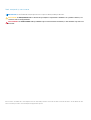 2
2
-
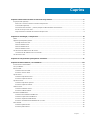 3
3
-
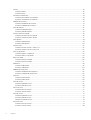 4
4
-
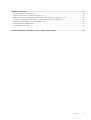 5
5
-
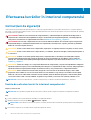 6
6
-
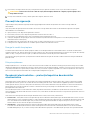 7
7
-
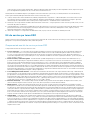 8
8
-
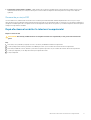 9
9
-
 10
10
-
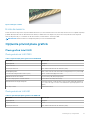 11
11
-
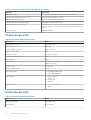 12
12
-
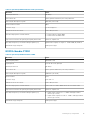 13
13
-
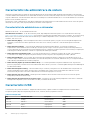 14
14
-
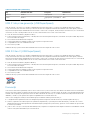 15
15
-
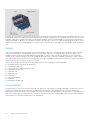 16
16
-
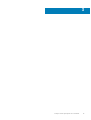 17
17
-
 18
18
-
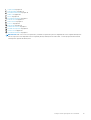 19
19
-
 20
20
-
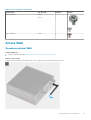 21
21
-
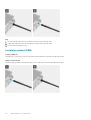 22
22
-
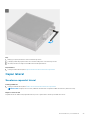 23
23
-
 24
24
-
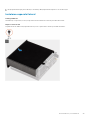 25
25
-
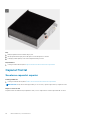 26
26
-
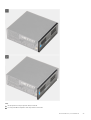 27
27
-
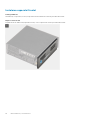 28
28
-
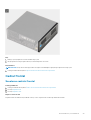 29
29
-
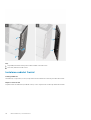 30
30
-
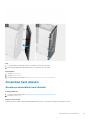 31
31
-
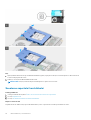 32
32
-
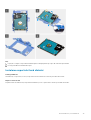 33
33
-
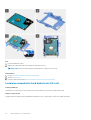 34
34
-
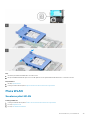 35
35
-
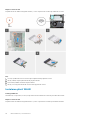 36
36
-
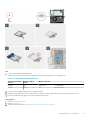 37
37
-
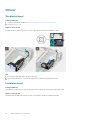 38
38
-
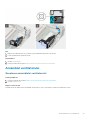 39
39
-
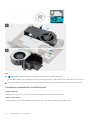 40
40
-
 41
41
-
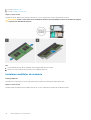 42
42
-
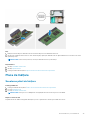 43
43
-
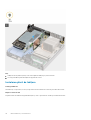 44
44
-
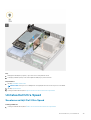 45
45
-
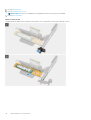 46
46
-
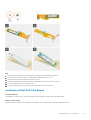 47
47
-
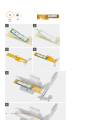 48
48
-
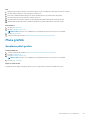 49
49
-
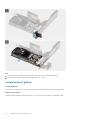 50
50
-
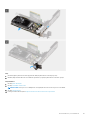 51
51
-
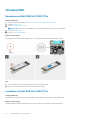 52
52
-
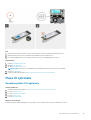 53
53
-
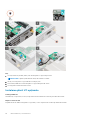 54
54
-
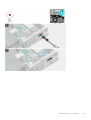 55
55
-
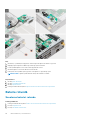 56
56
-
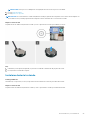 57
57
-
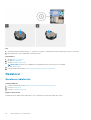 58
58
-
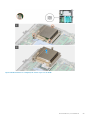 59
59
-
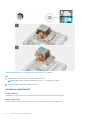 60
60
-
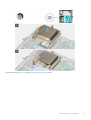 61
61
-
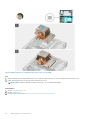 62
62
-
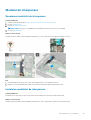 63
63
-
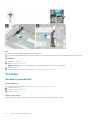 64
64
-
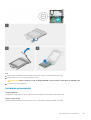 65
65
-
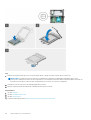 66
66
-
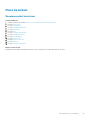 67
67
-
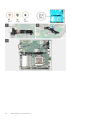 68
68
-
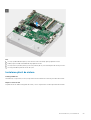 69
69
-
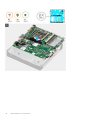 70
70
-
 71
71
-
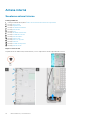 72
72
-
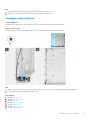 73
73
-
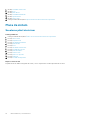 74
74
-
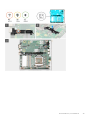 75
75
-
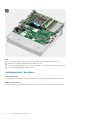 76
76
-
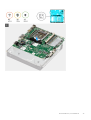 77
77
-
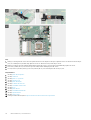 78
78
-
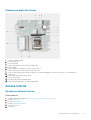 79
79
-
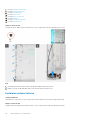 80
80
-
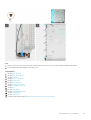 81
81
-
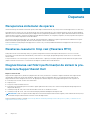 82
82
-
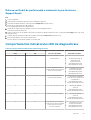 83
83
-
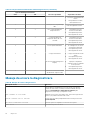 84
84
-
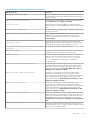 85
85
-
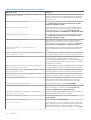 86
86
-
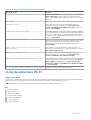 87
87
-
 88
88
-
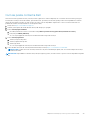 89
89
Dell Precision 3240 Compact Manualul proprietarului
- Tip
- Manualul proprietarului
Lucrări înrudite
-
Dell Precision 3650 Tower Manualul proprietarului
-
Dell Latitude 5310 2-in-1 Manualul proprietarului
-
Dell OptiPlex 7070 Manualul proprietarului
-
Dell XPS 8940 Manual de utilizare
-
Dell XPS 8940 Manual de utilizare
-
Dell Latitude 3510 Manualul proprietarului
-
Dell Latitude 3410 Manualul proprietarului
-
Dell Precision 3630 Tower Manualul utilizatorului
-
Dell OptiPlex 7071 Manualul proprietarului
-
Dell Precision 3630 Tower Manualul utilizatorului